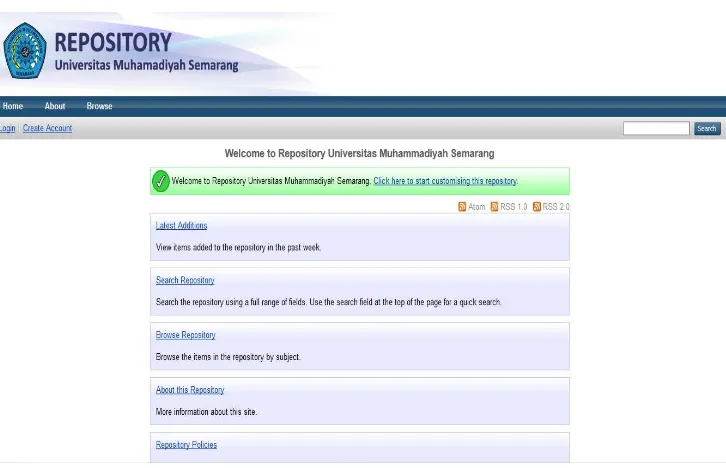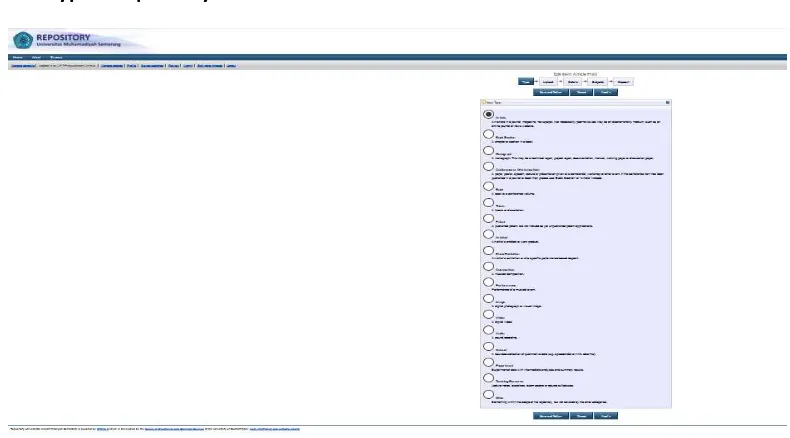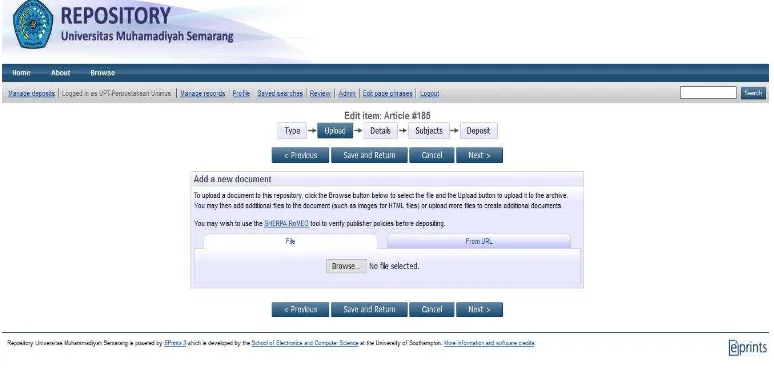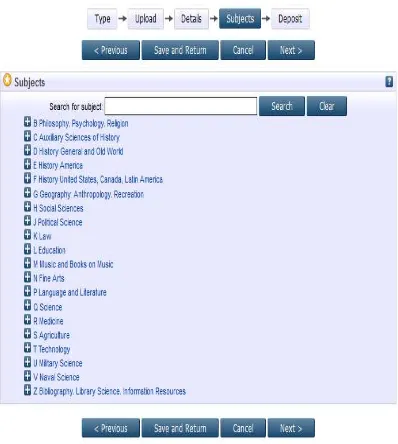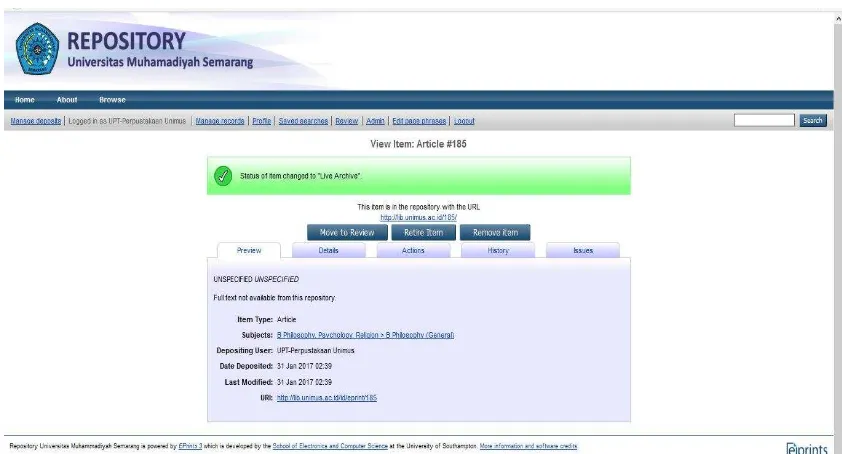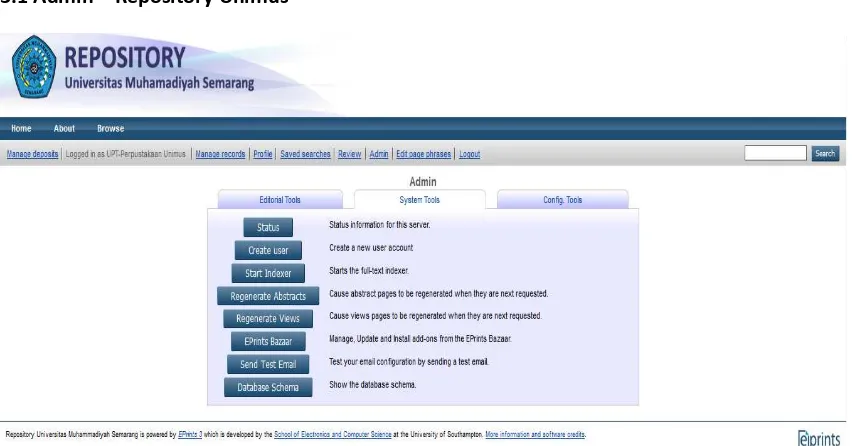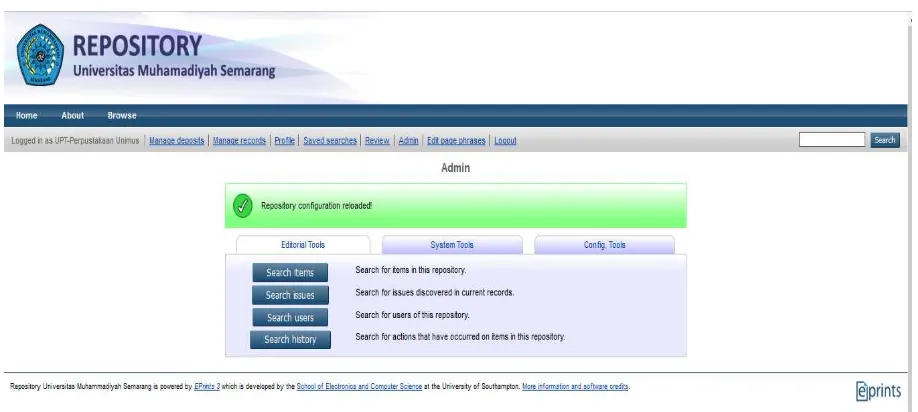PANDUAN PENGELOLAAN E-PRINTS
Eprints Unimus merupakan penyimpanan naskah, dokumen karya ilmiah, skripsi, penelitian,
tesis, gambar, video, audio, dan sebagainya, yang dibuat oleh segenap civitas akademika Unimus
agar dapat digunakan bersama bagi seluruh pengguna yang berkepentingan atau peduli dengan
peningkatan pendidikan di Indonesia.
Untuk dapat menggunakan Eprints, berikut ini adalah urutan langkah-langkahnya (uraian tentang
langkah-langkah penggunaan Eprints tersebut hanya dapat dilakukan oleh UPT Perpustakaan
Unimus.
1.
Login Repository Unimus
[image:1.612.112.475.313.547.2]Sebagai awalan untuk dapat menggunakan Eprints Unimus, hal yang harus dilakukan
adalah mengetikkan alamat URL
http://lib.unimus.ac.id
pada browser dan anda akan
melihat tampilan seperti di bawah ini:
Gambar 1.1 Halaman utaman repository Unimus
Dari tampilan tersebut, klik pada Logi pada bagia kiri atas ta pila e u uta a, da sela jut ya anda akan melihat tampilan seperti berikut ini:
[image:1.612.70.491.647.797.2]Pada tampilan tersebut, ketikkan Username dan Password anda, kemudian klik Login, dan tampilan yang
akan muncul adalah tampilan manage deposit.
[image:2.612.79.513.114.366.2]2. Proses Entri Repository Unimus
Gambar 2.1 Menu manage deposite repository Unimus
Tampilan tersebut merupakan tahapan yang berfungsi untuk proses entry materi yang akan di upload. Materi tersebut berupa file yang berisi naskah, dokumen karya ilmiah, skripsi, penelitian, tesis, dan sebagainya, yang dapat berupa format teks, gambar, video, audio, dan lain-lain. Klik pada New Item. Tampilan yang akan anda lihat adalah seperti berikut ini:
2.1 Edit item type – Repository Unimus
Gambar 2.2 Halaman Pilih item type pada Repository Unimus
Pada tampilan tersebut , klik pada pilihan yang sesuai dengan materi yang akan anda entry, kemudian
[image:2.612.107.502.504.723.2]2.2 Edit item upload – Repository Unimus
Gambar 2.3 Halaman Upload file pada Repository Unimus
Pada halaman ini anda ambil file yang akan di – entry, dengan cara klik pada Browse, klik nama file dari dokumen anda , klik Upload, kemudian klik Next. Setelah itu anda akan melihat tampilan seperti berikut ini:
2.3. Edit item Details – Repository Unimus
Halaman detail adalah proses entry detail dari
file
yang sudah diupload sebelumnya. Pada tab
detail ini terdapat banyak
field
–
field
yang memberikan detail pada
file
. Pada setiap
file
type
memiliki
field
yang berbeda, namun pastikan anda mengisi
field
yang memiliki tanda bintang
agar
file
dapat diproses ke proses selanjutnya.
Gambar 2.4. Halaman Detail pada Repository Unimus
Pada gambar 2.4. terlihat tampilan yang merupakan proses pengisian detail dari
file
yang anda
entry.
Rincian:
Title (Diisi dengan judul artikel atau
file
)
Abstract (Diisi dengan abstrak dari artikel tersebut)
Creators (Diisi dengan nama dari penulis)
Corporate Creators (Diisi instansi
“
Unimus
”
)
Divisions (
Klik
pada pilihan fakultas dan prodi yang sesuai)
Publication Details (Pada bagian ini, tiap item type memiliki
field
yang berbeda namun
yang harus diisi adalah yang bertanda bintang untuk dapat melanjutkan ke tahap
berikutnya. Untuk kolom yang lain berfungsi sebagai data pelengkap.)
Selanjutnya,
klik Next
. Tampilan yang akan muncul adalah seperti di bawah ini:
[image:4.612.203.402.530.752.2]2.4. Edit item Subject
–
Repository Unimus
Pada gambar 2.5, klik pada Add sesuai dengan kategori artikel anda. Anda dapat memilih lebih dari 1 subjek untuk kategorisasinya yang disesuaikan dengan isi atau pembahasan di artikel atau file yang anda upload. Selanjutnya, klik Next, dan tampilan yang akan muncul adalah seperti berikut ini
[image:5.612.74.494.80.281.2]2.5. Deposit item file – Repository Unimus
Gambar 2.6. Halaman Deposit item pada Repository Unimus
[image:5.612.72.480.352.586.2]Pada gambar 2.6, klik pada Deposit Item Now, kemudian klik Next, dan tampilan yang akan muncul adalah sebagai berikut:
Gambar 2.7 Halaman view item pada repository Unimus
Pada gambar 2.7, klik pada Move to Repository, dan tampilan yang akan muncul adalah sebagai berikut:
[image:5.612.70.491.645.872.2]Pada gambar 2.8, anda dapat melihat contoh tampilan hasil dari seluruh rangkaian proses yang telah dilakukan sebelumnya.
Rincian:
Details (Untuk melihat hasil dari proses
entry
)
[image:6.612.90.471.233.414.2]
Summary (Untuk melihat judul, abstrak, dan bagian-bagian lainnya dari
file
yang
diupload yang disebut dengan metadata)
Gambar 2.9. Halaman Manage deposit pada Repository Unimus
Pada tampilan seperti pada gambar 2.9 merupakan contoh setelah file anda ter-upload. Pada tabel deposit tersebut telah terlihat file yang telah anda upload tadi. Namun file tesebut belumlah terpublish di web repository Unimus. Dapat dilihat pada kolom seacrhing, dimana belum munculnya database yang di upload. Maka lakukan langkah selanjutnya agar database muncul.
3.1 Admin – Repository Unimus
[image:6.612.72.500.555.778.2]Pada gambar 3.1, klik pada Regenerate Views dan tampilan yang akan muncul adalah sebagai berikut:
[image:7.612.108.502.342.561.2]Gambar 3.2 Halaman Successfully set views to regenerate.
Gambar 3.3 Halaman Config Tools
Pada gambar 3.3, klik pada Reload Configuration dan tampilan yang akan muncul adalah sebagai berikut:
[image:7.612.70.529.643.849.2]